מהו A/B Test
לפעמים כשמנסחים מסר שיווקי אתם מתלבטים בין 2 או 3 אפשרויות, וקשה לכם להחליט איזה ניסוח יהיה מוצלח יותר. האם, למשל הכותרת "מבצע 50% הנחה" תביא ליותר כניסות מ-"עכשיו בחצי מחיר"? קשה לדעת. בדיוק בשביל מקרים כאלה משתמשים במנגנון A/B Test.
ניסוי A/B מאפשר לכם למעשה להגדיר שתי גירסאות של אותו הדיוור, ולראות בדיוק איזו גירסה מקבלת יותר תגובות (כלומר יותר פתיחות של הדיוור או לחיצות על לינקים).
איך זה עובד
הגדרת ניסוי A/B כוללת את השלבים הבאים:
- בחירת נמענים
- הגדרות הניסוי: כמה מתוך הנמענים שנבחרו משתתפים בניסוי, איך ומתי קובעים מהו הנוסח המנצח
- הגדרות התוכן של הדיוור
כשמתחיל הניסוי, המערכת שלנו תשלח נוסחים שונים של הדיוור לנמענים שונים שנבחרים אקראית מתוך הרשימה.
בכל שלב תוכלו לראות דו"ח סטטיסטיקות עדכני – כמה מכל סוג התקבלו, כמה נפתחו, כמה הקילקו על לינקים, כמה ביקשו הסרה וכו':
כשיסתיים הניסוי (לפי ההגדרות), הנוסח המנצח יישלח לכל שאר הנמענים שנבחרו.
איך יוצרים ועורכים דיוור ניסוי A/B
בסרגל הקישורים הראשי לוחצים על "דיוורים", ואז לוחצים על הקישור "A/B".
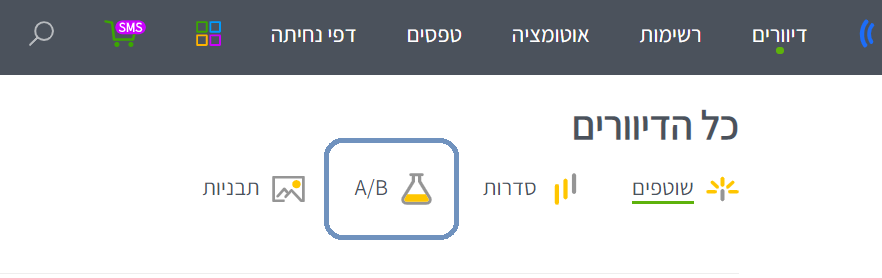
כדי ליצור ניסוי חדש, לוחצים על הכפתור "ניסוי חדש", נותנים לו שם בחלונית שנפתחת, ולוחצים על "צור ניסוי":
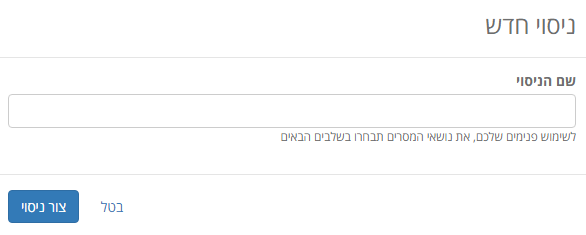
כדי לערוך ניסוי קיים, מאתרים אותו ברשימת הניסויים ולוחצים על "עריכה" בשורה שלו, או עם שמו.
בחירת נמענים
במסך בחירת הנמענים יש שתי אפשרויות ראשיות:
- רשימות נמענים
- לנמענים נבחרים / לפי תנאים (סינון), כלומר הגדרות ותנאים מתקדמים יותר לבחירת נמענים "בפינצטה".
שליחה לרשימת נמענים
רשימת נמענים היא רשימת תפוצה שהכנתם מראש. אפשר לבחור רשימה אחת, כמה רשימות, או את כל הרשימות:
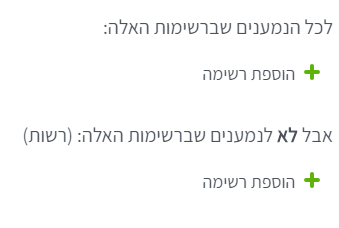
לחיצה על כפתור העליון "+ הוספת רשימה" תציג את כל הרשימות שלכם במערכת, ושם אפשר לבחור רשימה אחת או יותר.
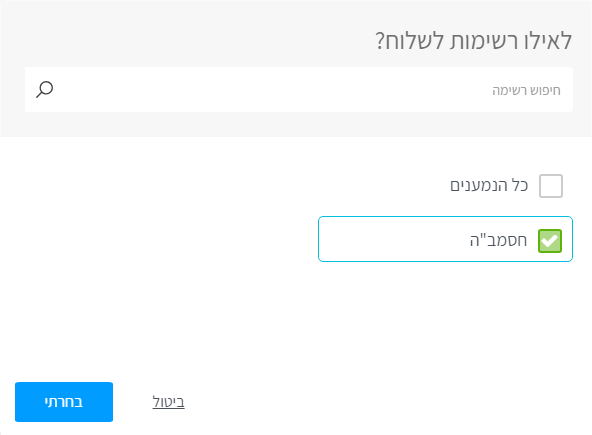
אחרי שבחרתם למי לשלוח את הדיוור, אפשר גם לבחור למי לא לשלוח (לדוגמה, אם רוצים לקדם וובינר אז כדאי לא לכול בדיוור את מי שכבר נמצא בוובינר).
לחיצה על הכפתור התחתון "+ הוספת רשימה" תציג שוב את כל הרשימות שלכם במערכת, אלא שכאן בוחרים למי לא לשלוח.
מתוך כל ההגדרות האלו המערכת יוצרת רשימה עדכנית של נמענים עבור הדיוור הנוכחי. אחרי כל בחירה מוצג משמאל מספר הנמענים העדכני שאליהם יישלח הדיוור:
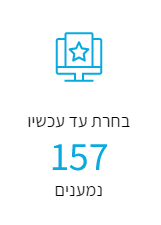
סיימתם לבחור? לחיצה על הכפתור "הבא" שמופיע בתחתית המסך תעביר אתכם לשלב הבא בתהליך.
שליחה לנמענים נבחרים / לפי תנאים
ברוב המקרים פשוט שולחים דיוור לרשימת תפוצה, אבל אפשר גם לבחור נמענים בצורה יותר מתוחכמת וגמישה, כמו למשל לפי הוותק שלהם ברשימה (ותיקים או חדשים), לפי הפעולות שביצעו (פתחו דיוורים קודמים, לחצו על לינקים), תגיות או מידע אחר עליהם.
הגדרות הניסוי
כאן תקבעו את ההגדרות כלליות של הניסוי – כלומר מה בעצם רוצים לבדוק, וכמה מתוך הנמענים שנבחרו ישתתפו בניסוי הזה.
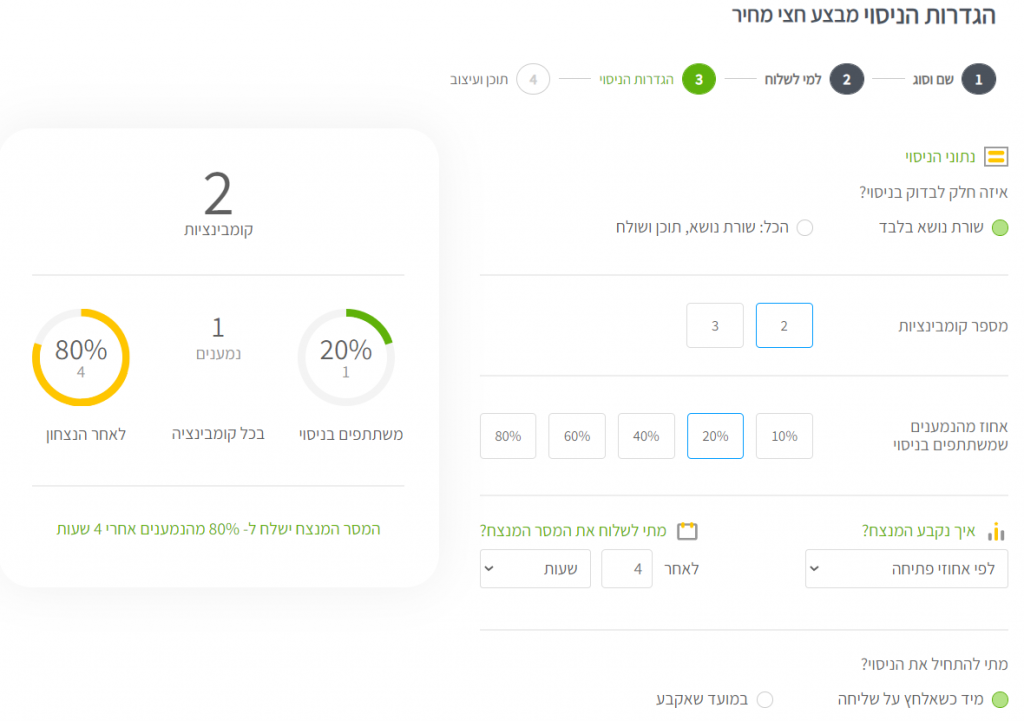
- איזה חלק לבדוק בניסוי: אפשר להגדיר דיוורים זהים, ולבדוק את השינוי בשורת הנושא בלבד, או להגדיר נוסחים מלאים שונים (שורת נושא, תוכן, ושולח).
- מספר קומבינציות: אפשר לבחור בדיקה של שני נוסחים (ניסוי A/B) או של שלושה (ניסוי A/B/C).
- אחוז מהנמענים שמשתתפים בניסוי: כאן בוחרים כמה מתוך כל הנעמנים שהוגדרו בשלב הראשון, באמת משתתפים בניסוי.
נסביר את זה עם דוגמה: נניח שבחרתם בשלב הראשון ברשימה שכוללת 1,200 נמענים, אתם רוצים לבחון שני נוסחים, ואתם בוחרים כאן 10%. בשלב הניסוי ייבחרו אקראית 120 נמענים, מהם 60 יקבלו את נוסח A ו-60 אחרים את נוסח B. בתום זמן הניסוי המערכת תבחר את הנוסח המנצח לפי מה שהגדרתם, והנוסח הזה יישלח לכל שאר 1080 הנמענים (1,200-120). - איך נקבע המנצח: אתם שולחים שני נוסחים, איך נדע מה נחשב נוסח מוצלח יותר? יש שלוש אפשרויות: לפי אחוזי פתיחה, לפי אחוזי הקלקה (על קישור שמופיע בתוך הדיוור), או לפי החלטה ידנית שלכם בתום זמן הניסוי, לפי כל הסטטיסטיקות שהמערכת תציג לכם.
- מתי לשלוח את המסר המנצח: אם לא בחרתם החלטה ידנית, אתם מגדירים כאן מתי המסר המנצח נשלח אוטומטית לשאר הנמענים (אלה שהוגדרו כקהל יעד, אבל לא השתתפו בניסוי). ההשהייה דרושה כדי שנמענים רבים יספיקו להגיב וכך הניסוי יצבור סטטיסטיקה מדוייקת יותר של תוצאות.
- מתי להתחיל בניסוי: אפשר להתחיל מייד עם סיום ההגדרות ולחיצה על "שליחה", או בזמן עתידי כלשהו שתבחרו כאן (כמשווקים אתם יודעים שבמקרים רבים תהיה לכם העדפה של יום או שעה ביממה, כדי להגיע לחשיפה מיטבית).
הגדרות תוכן הדיוור
אם בחרתם ניסוי של בחינת נוסחים מלאים,תראו בסוף השלב הקודם שניים (או שלושה) כפתורים, שכל אחד מהם מביא אתכם למסך של הגדרת התוכן של אחד הדיוורים. במסך הגדרות התוכן תבחרו גם שם (לשימוש פנימי שלכם) לכל נוסח, ואת שאר הגדרות התוכן, שמפורטות ממש כאן בהמשך.
אם בחרתם בניסוי שבוחן רק את שורת הנושא, תגיעו עכשיו למסך שבו תגדירו את 2 או 3 האפשרויות של שורת הנושא. תוכלו לתת לכל ניסוח גם שם (הנמענים לא רואים את זה), כך שיהיה לכם קל לזהות אותו כשאתם משווים את התוצאות.
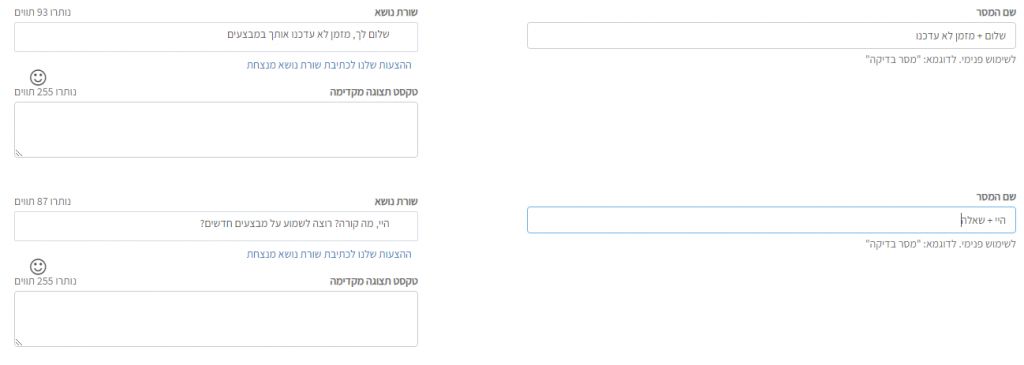
בשלב הבא, תקבעו את תוכן הדיוור:
- שורת נושא (רק אם אתם במסלול של בחינת נוסחים מלאים).
- תגיות: לכל דיוור אפשר (וכדאי) להוסיף תגיות שמאפיינות אותו. ככה יהיה לכם קל יותר לשלוף מהארכיון דיוורים מסוגים מסויימים (למשל "מבצע", או "מוצר חדש").
- קבצים מצורפים: מעבר לעיצוב וניסוח הדיוור עצמו (נגיע לזה ממש עוד מעט), אפשר גם לצרף קבצים מוכנים מראש, ממש כמו שמצרפים קובץ להודעת מייל רגילה.
- פרופיל שולח: החוק מחייב שבכל דיוור יופיעו פרטים מלאים על הגורם השולח וכתובתו, אבל גם בלי קשר לחוק הזה, כדאי לפרט ממי בדיוק נשלח המייל, כי זה מעודד אינטראקציה ומחזק את המותג, ולכן יש לזה ערך שיווקי מאוד גבוה. המערכת שלנו מאפשרת ניהול של יותר מפרופיל אחד כזה, ובחירה של הפרופיל המתאים ביותר מבחינתכם לכל דיוור.
לפי המטרה והסגנון הרצוי, יש בשלב זה שתי אפשרויות:
- להשתמש בעורך הטקסט שלנו (אם הדיוור הזה הוא בעיקר טקסטואלי, ולא צריך לכלול עיצוב גרפי מתקדם) – מאמר שמסביר את העבודה עם עורך הטקסט נמצא כאן.
- לבחור את אחת התבניות המרהיבות מתוך המגוון העצום שעיצבנו עבורכם מראש, ולעדכן בה את התוכן שמתאים לכם.
בסיום העבודה לוחצים על "שמירה" (אפשר לבחור גם שליחה של דיוור נסיון).
אחרי השמירה תחזרו למסך רשימת הניסויים. הניסוי יתחיל עם לחיצה על "התחל ניסוי" שם, או לפי הגדרת התזמון שבחרתם.
אחרי הניסוי
רשימת הניסויים תציג את הסטטיסטיקות המעודכנות עם התקדמות הניסוי (שליחה, פתיחת המייל אצל הנמענים, הקלקות על לינקים, ועוד). בתום זמן הניסוי, אם הגדרתם בחירת מנצח אוטומטית, הדיוור המנצח יישלח לשאר הנמענים, ואם הגדרתם בחירת מנצח ידנית, תצטרכו להיכנס להגדרות הניסוי ולבחור את הנוסח שבעיניכם ניצח.
